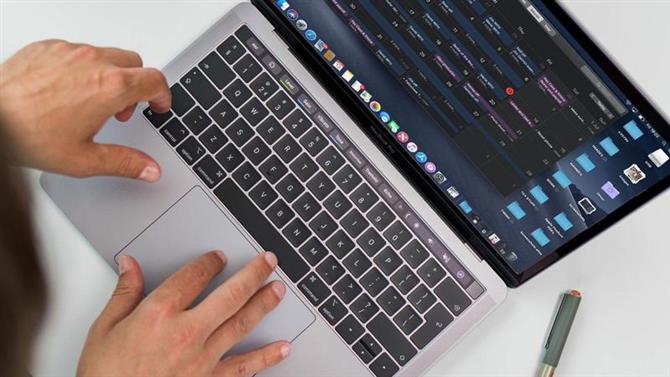Zoom to aplikacja do powiększania ekranu wbudowana w system operacyjny wszystkich produktów Apple Mac OS X i iOS, które mają ułatwić dostęp do komputerów osobom niedowidzącym.
Powiększenie powiększa wszystko, co pojawia się na ekranie – w tym tekst, grafikę i wideo – nawet 40-krotnie w stosunku do oryginalnego rozmiaru na komputerach Mac i do 5 razy na urządzeniach z iOS, takich jak iPhone i iPod touch.
Użytkownicy aktywują funkcję powiększania za pomocą poleceń klawiatury, przesuwając kółko myszy, używając gestów gładzika lub – na urządzeniach mobilnych – dwukrotnie dotykając ekranu trzema palcami.
Powiększone obrazy zachowują oryginalną czystość, a nawet w ruchu wideo nie wpływają na wydajność systemu.
Powiększ na komputerze Mac
Aby włączyć powiększanie na komputerze iMac, MacBook Air lub MacBook Pro:
- Kliknij menu Apple i wybierz „Preferencje systemowe. „
- W wierszu „System ” wybierz „Dostęp uniwersalny. „
- Kliknij „Włącz ” pod przyciskiem Zoom.
- Kliknij „Opcje „, aby dostosować ustawienia Zoomu.
Ustawienia powiększenia
Przy użyciu powiększenia można ustawić zakres powiększenia, aby zapobiec powiększaniu lub zmniejszaniu zdjęć w celu powiększenia.
Użyj przycisków suwaka w oknie „Opcje „, aby ustawić żądany zakres powiększenia.
Zoom zapewnia również trzy opcje powiększania ekranu powiększonego podczas pisania lub przesuwania kursora za pomocą myszy lub trackballa:
- Podczas poruszania kursorem ekran może się poruszać w sposób ciągły
- Ekran może się poruszać tylko wtedy, gdy kursor osiągnie krawędź widocznego ekranu
- Ekran może się przesuwać, tak że kursor pozostaje na środku ekranu.
Powiększanie kursora
Uzupełnianie Zoomu to możliwość powiększania kursora, aby łatwiej było zobaczyć, kiedy poruszasz myszą.
Aby powiększyć kursor, kliknij zakładkę Mysz w oknie „Dostęp uniwersalny ” i przesuń suwak „Rozmiar kursora ” w prawo.
Kursor pozostanie, dopóki nie zostanie zmieniony, nawet po wylogowaniu, ponownym uruchomieniu lub wyłączeniu urządzenia.
Powiększ na iPadzie, iPhonie i iPodzie Touch
Powiększenie może być szczególnie pomocne w umożliwieniu osobom niedowidzącym korzystania z urządzeń mobilnych, takich jak iPad, iPhone i iPod touch.
Chociaż zakres powiększenia (2X do 5X) jest mniejszy niż na komputerze Mac, Zoom dla iOS powiększa cały ekran i działa bezproblemowo z każdą aplikacją.
Zoom ułatwia czytanie e-maili, wpisywanie na małej klawiaturze, kupowanie aplikacji i zarządzanie ustawieniami.
Możesz włączyć podczas początkowej konfiguracji urządzenia za pomocą iTunes lub aktywować ją później za pomocą ikony „Ustawienia ” na ekranie głównym.
Aby włączyć Zoom, naciśnij „Ustawienia „> „Ogólne „> „Dostępność „>”Powiększenie.”
Na ekranie Zoom dotknij i przesuń biały przycisk „Off” (obok słowa „Zoom „) w prawo.
Po włączeniu powiększania dwukrotne dotknięcie trzema palcami powiększa ekran do 200%.
Po powiększeniu przeciągnij lub machnij trzema palcami, aby poruszać się po ekranie.
Po rozpoczęciu przeciągania możesz użyć tylko jednego palca.
Wszystkie standardowe gesty iOS – pstryknięcie, przyciśnięcie, dotknięcie i rotor – nadal działają po powiększeniu ekranu.
UWAGA: Nie można jednocześnie używać czytnika ekranu Zoom i VoiceOver.